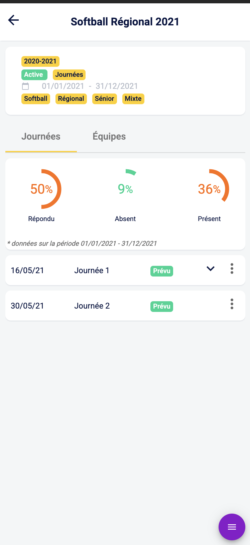1. Consulter les compétitions
Pour consulter les groupes définis dans ton club dirige toi dans Club > Sportif > Compétitions
Depuis cet écran tu pourras consulter toutes les compétitions créées dans l’application, en ajouter, afficher celles archivées.
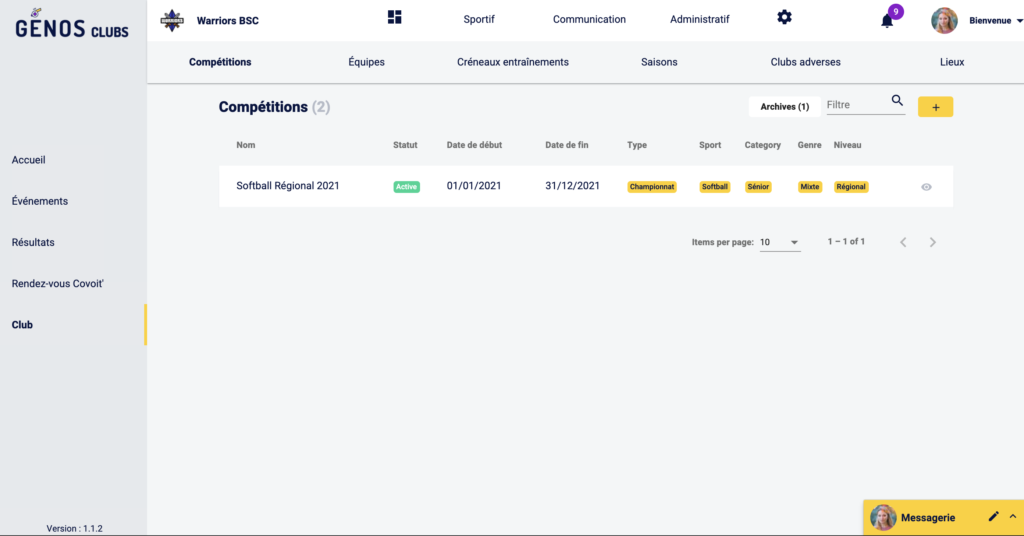
2. Créer une compétition
Pour créer une compétition depuis l’écran précédent clique sur le bouton . Le formulaire de création s’ouvre sur des champs obligatoires qui sont les suivants : Nom, Statut (Active, Brouillon, Archivée), Sport (Un parmi les sports renseignés dans le club), Genre (Masculin, Féminin, Mixte), Catégorie et Niveau qui diffèrent selon le sport sélectionné.
Le type (Championnat ou Tournoi) n’influe pas pour le moment sur le comportement de la compétition. Mais n’hésite pas à revenir vers nous si tu as des besoins spécifiques.
Le mode :
- Match : La compétition contiendra une liste de matchs qu’il faudra créer par la suite. Chaque match demandera des réponses de présence aux personnes convoquées.
- Journée : La compétition contiendra une liste de journées à créer par la suite. Une journée demandera des réponses au présence pour les personnes convoquées. La journée pourra contenir plusieurs matchs, ce mode est utile lorsque une journée de championnat contient plusieurs matchs d’une même équipe et que les effectifs de départ des deux matchs sont identiques.
Clique sur « Sauvegarder » pour être redirigé.e vers la page de la compétition nouvellement créée.
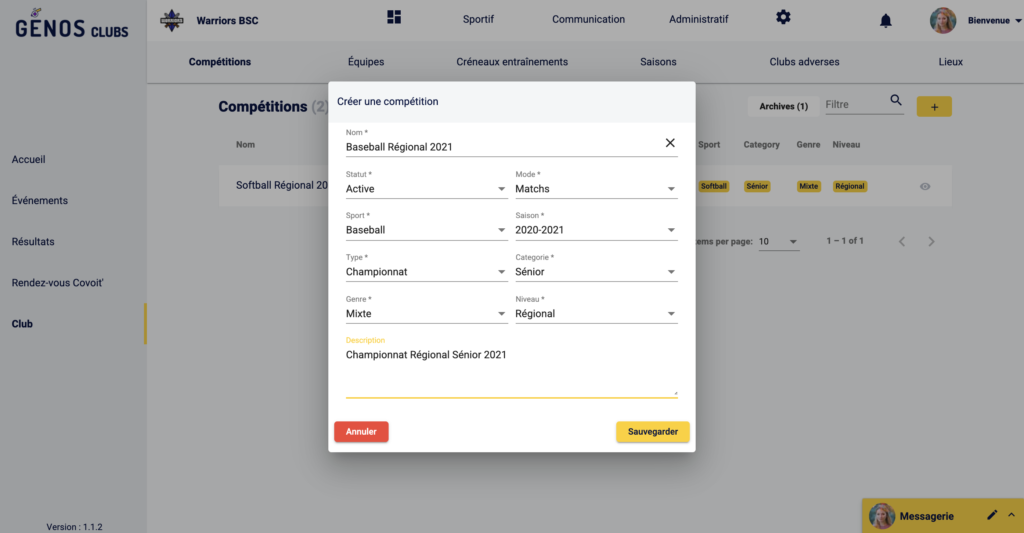
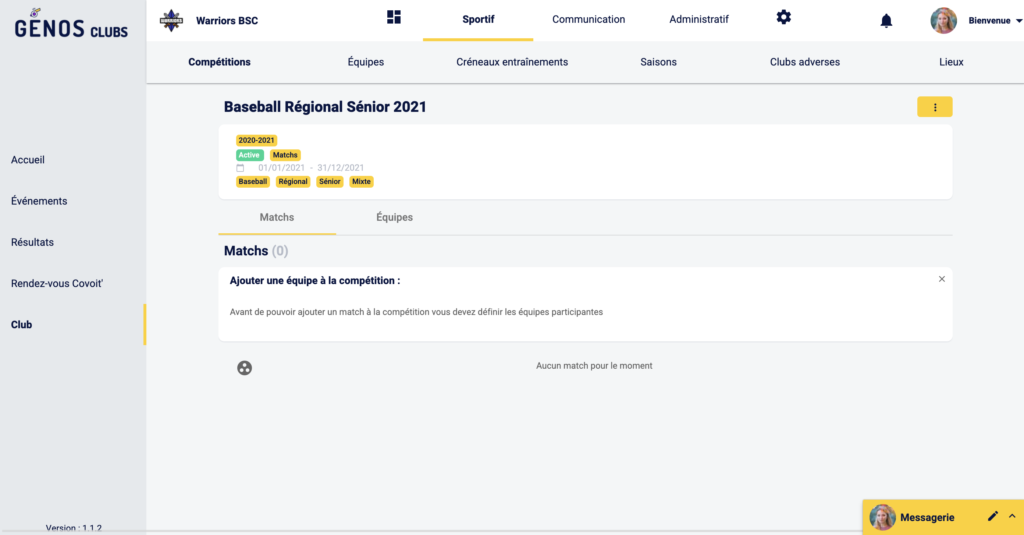
3. Définir les équipes inscrites à la compétition
Avant de pouvoir ajouter les matchs ou les journées à la compétition, il faut définir les équipes inscrites aux événements.
Pour ce faire, clique sur l’onglet « Équipes » puis sur . Une boite de dialogue apparaît, il ne reste plus qu’a rechercher l’équipe que tu souhaites ajouter à la compétition.
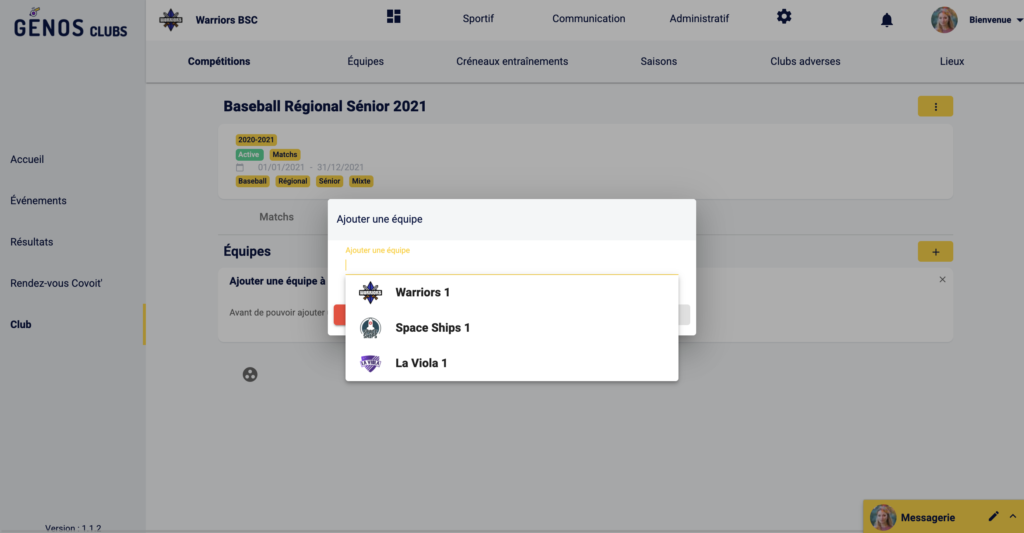
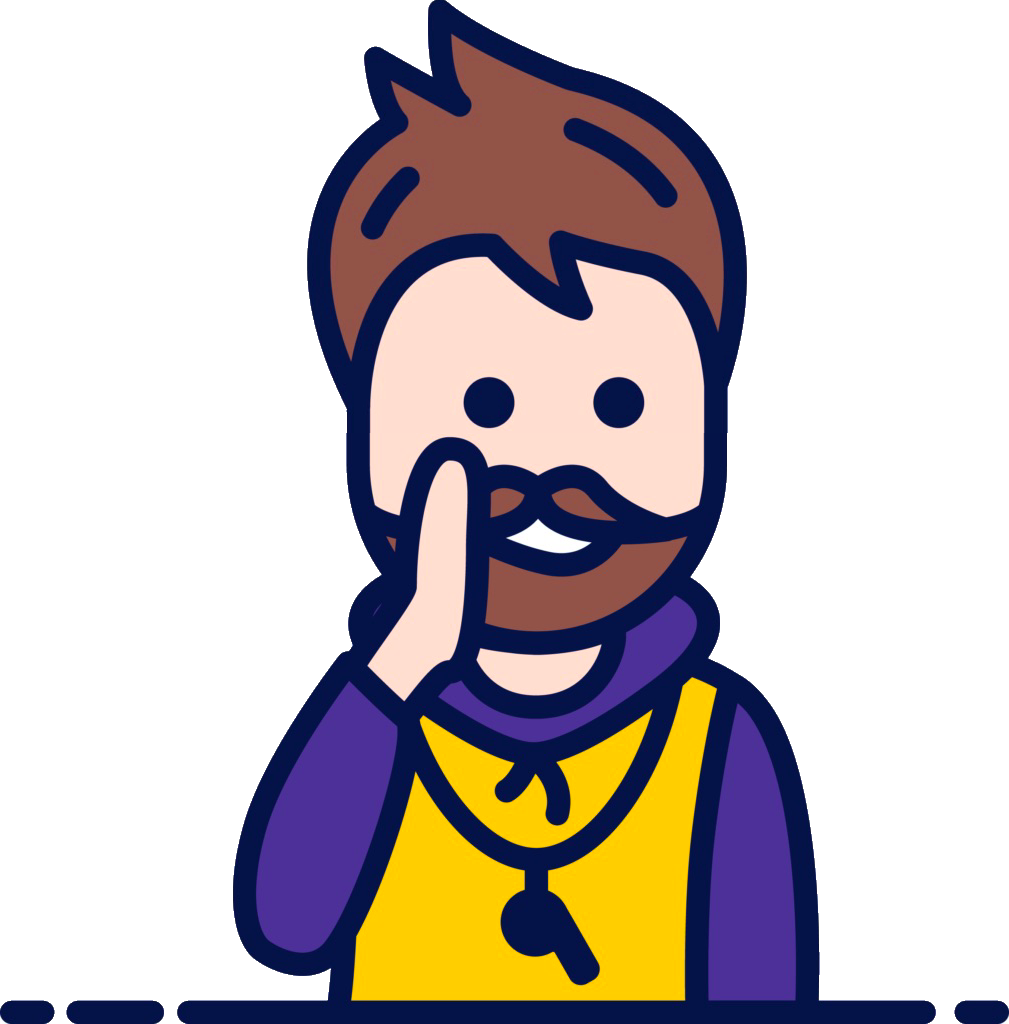
4. Créer un match
Une fois les équipes ajoutées, tu peux créer les matchs de la compétition. Pour cela, vas dans l’onglet « Matchs » puis cliquer sur le .
Une boite de dialogue apparaît, saisis les informations du match, soit les équipes, la journée et les horaires.
Tu as la possibilité d’ajouter une heure de rendez-vous, super pratique lorsqu’il faut faire l’échauffement ! 🔥
Tu peux notifier les participants de ton équipe a la création de ton match soit par notification, soit par email pour qu’ils indiquent au plus vite leurs présence.
Si tu décides de ne pas encore notifier les participants ce n’est pas grave car ils verront le match apparaître dans leur calendrier et pourront indiquer leur présence par eux même. Et à tout moment tu pourras faire sonner le clairon pour celles et ceux qui auront oublié d’indiquer leur présence.
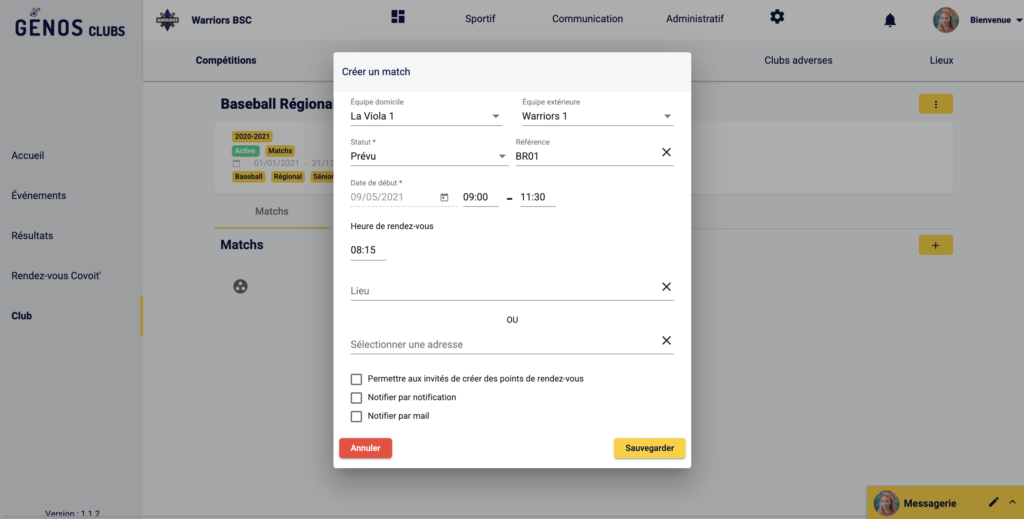
5. Gérer les matchs
Une des bonnes pratiques est de créer tous les matchs de ton équipe dans la compétition en avance. Cela permet d’avoir une vision globale sur la compétition qui t’attends en tant que coach.
Tu pourras ainsi consulter les futurs rencontres facilement depuis la page de la compétition et faire des modifications simplement sur l’un des matchs si besoin.
En effet, en cliquant sur les d’un match tu as la possibilité d’aller sur la page du match, d’ajouter un score, d’annuler le match ou de le supprimer.
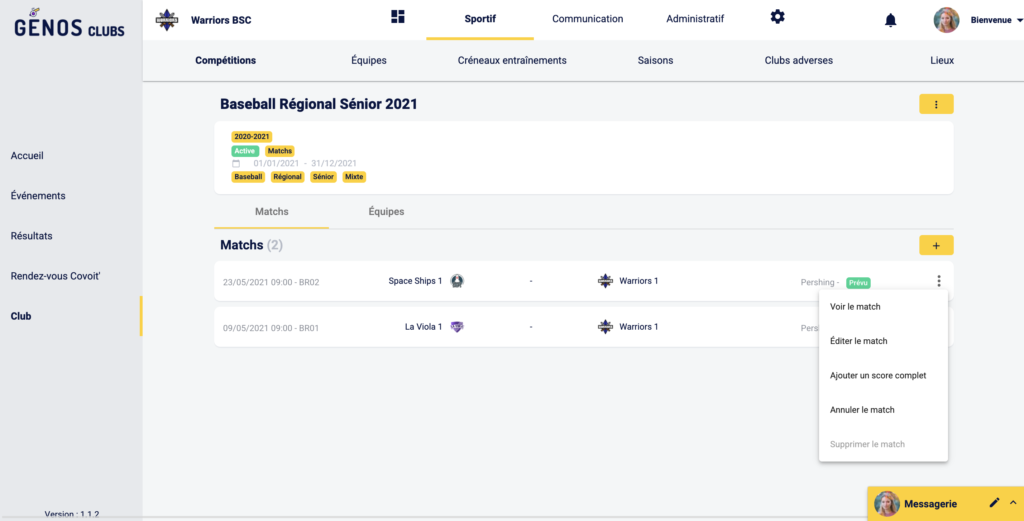
6. Créer une journée
Cette fonctionnalité est disponible seulement si tu as créé ta compétition en mode journée
Une fois les équipes ajoutées, tu peux créer les journées de la compétition. Pour cela, rends toi dans l’onglet « Journées » puis clique sur le .
Une boite de dialogue apparaît, saisir les informations de la journée, soit un titre, le jour et les horaires.
Tu as la possibilité d’ajouter une heure de rendez-vous, super pratique lorsqu’il faut faire l’échauffement ! 🔥
Comme pour le match, tu peux notifier les participants de ton équipe a la création de la journée.
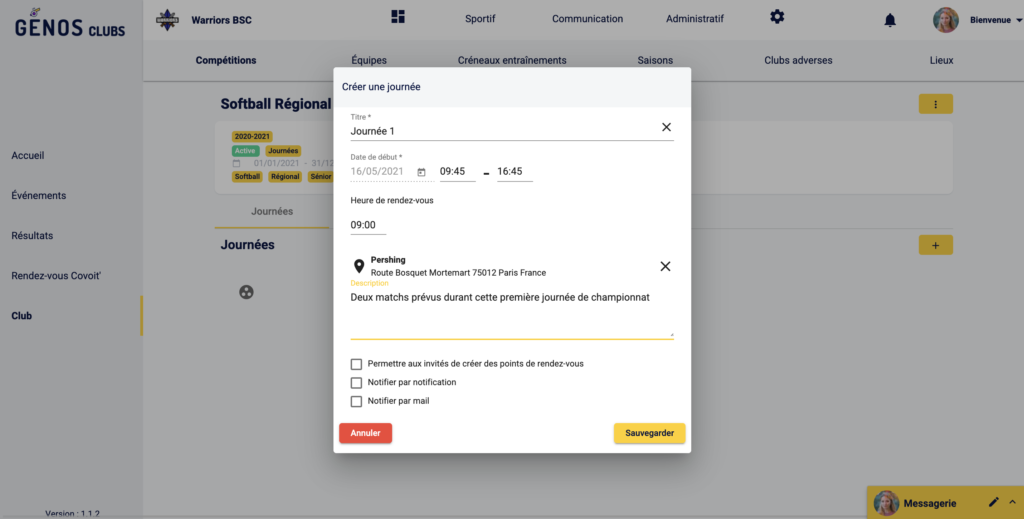
7. Gérer les journées
L’étape qui suit la création d’une journée est la création des matchs prévus lors de cette journée. Ce mode est intéressant lorsqu’une équipe se déplace à l’extérieur et que deux matchs aller-retour sont prévus pendant cette même journée.
En début de compétition tu peux créer toutes les journées pour avoir une vision globale sur la compétition qui t’attends en tant que coach.
Tu pourras ainsi consulter les futurs rencontres facilement depuis la page de la compétition et faire des modifications simplement sur l’une des journées si besoin.
En effet, en cliquant sur les d’une journée tu as la possibilité d’aller sur la page de la journée, d’ajouter un match, d’annuler la journée ou de la supprimer.


1. Consulter les compétitions
Pour consulter les groupes définis dans ton club dirige toi dans > « nom de ton club » > Sportif > Compétitions
Depuis cet écran tu pourras consulter toutes les compétitions créées dans l’application, en ajouter, afficher celles archivées.
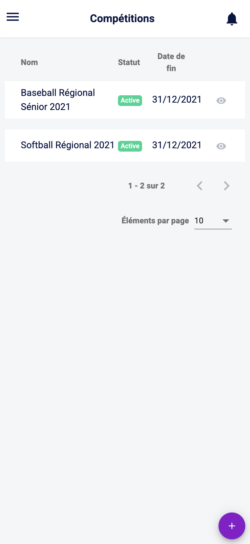
2. Créer une compétition
Pour créer une compétition depuis l’écran précédent clique sur le bouton .
Le formulaire de création s’ouvre sur des champs obligatoires qui sont les suivants : Nom, Statut (Active, Brouillon, Archivée), Sport (Un parmi les sports renseignés dans le club), Genre (Masculin, Féminin, Mixte), Catégorie et Niveau qui diffèrent selon le sport sélectionné.
Le type (Championnat ou Tournoi) n’influe pas pour le moment sur le comportement de la compétition. Mais n’hésite pas à revenir vers nous si tu as des besoins spécifiques.
Le mode :
- Match : La compétition contiendra une liste de matchs qu’il faudra créer par la suite. Chaque match demandera des réponses de présence aux personnes convoquées.
- Journée : La compétition contiendra une liste de journées à créer par la suite. Une journée demandera des réponses au présence pour les personnes convoquées. La journée pourra contenir plusieurs matchs, ce mode est utile lorsque une journée de championnat contient plusieurs matchs d’une même équipe et que les effectifs de départ des deux matchs sont identiques.
Clique sur « Sauvegarder » pour être redirigé.e vers la page de la compétition nouvellement créée.
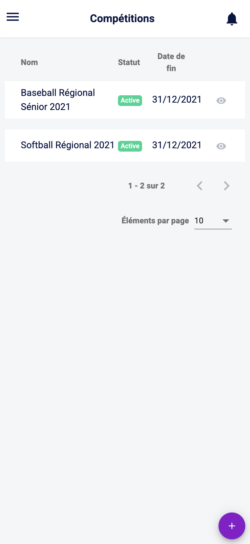
3. Définir les équipes inscrites à la compétition
Avant de pouvoir ajouter les matchs ou les journées à la compétition, il faut définir les équipes inscrites aux événements.
Pour cela, clique sur l’onglet « Équipes » puis sur le bouton > Ajouter une équipe.
Une boite de dialogue apparaît, il ne reste plus qu’à rechercher l’équipe que tu souhaites ajouter a la compétition.


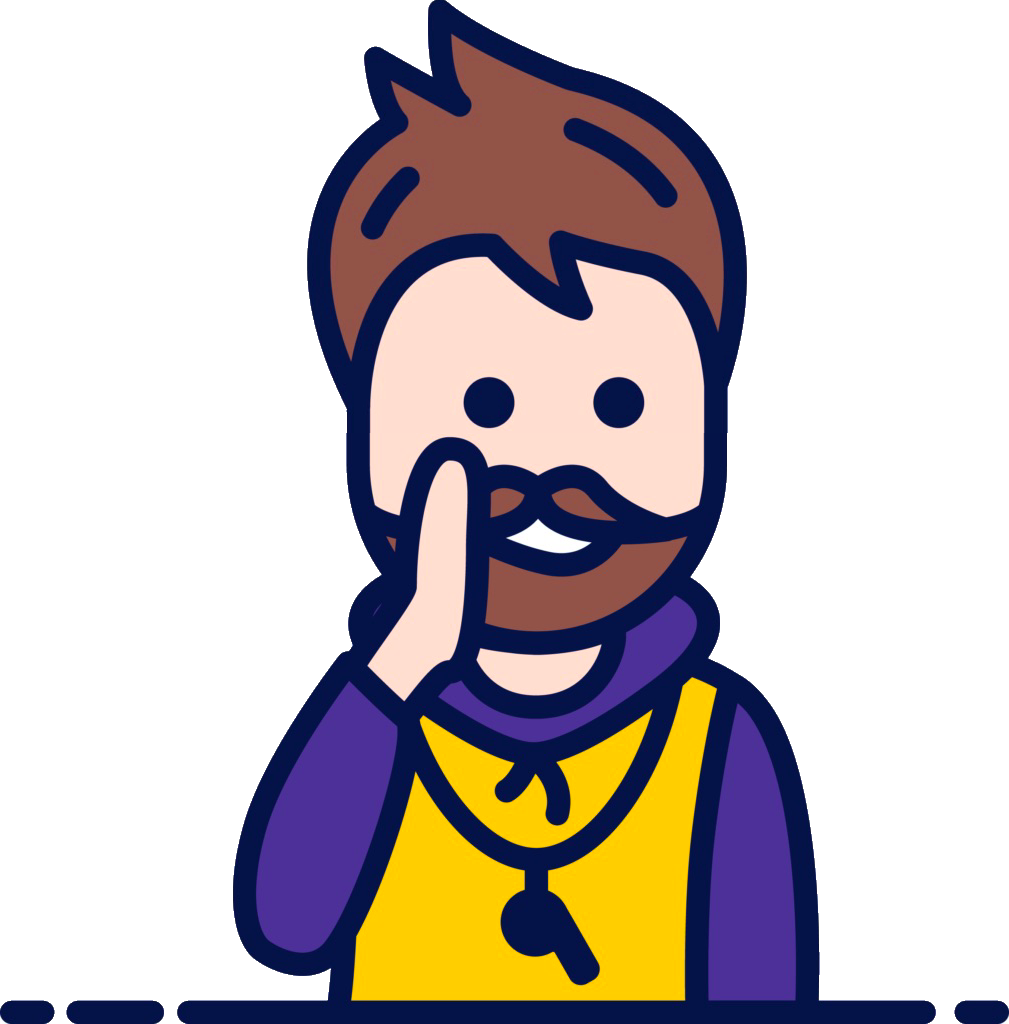
4. Créer un match
Une fois les équipes ajoutées, tu peux créer les matchs de la compétition. Pour cela, clique sur > Ajouter un match.
Une boite de dialogue apparaît, saisis les informations du match, soit les équipes, la journée et les horaires.
Tu as la possibilité d’ajouter une heure de rendez-vous, super pratique lorsqu’il faut faire l’échauffement ! 🔥
Tu peux notifier les participants de ton équipe à la création de ton match soit par notification, soit par email pour qu’ils indiquent au plus vite leur présence.
Si tu décides de ne pas encore notifier les participants ce n’est pas grave car ils verront le match apparaître dans leur calendrier et pourront indiquer leur présence par eux même. Et à tout moment tu pourras faire sonner le clairon pour celles et ceux qui auront oublié d’indiquer leur présence.
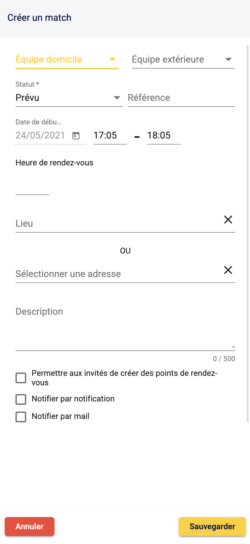
5. Gérer les matchs
Une des bonnes pratiques est de créer tous les matchs de ton équipe dans la compétition en avance. Cela permet d’avoir une vision globale sur la compétition qui t’attends en tant que coach.
Tu pourras ainsi consulter les futurs rencontres facilement depuis la page de la compétition et faire des modifications simplement sur l’un des matchs si besoin.
En effet, en cliquant sur les d’un match tu as la possibilité d’aller sur la page du match, d’ajouter un score, d’annuler le match ou de le supprimer.
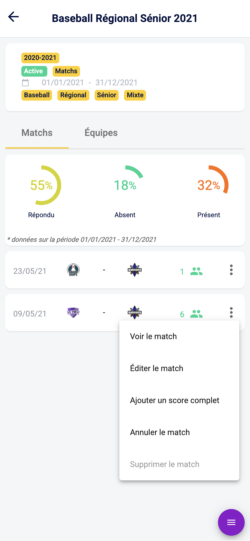
6. Créer une journée
Cette fonctionnalité est disponible seulement si tu as créé ta compétition en mode journée
Une fois les équipes ajoutées, tu peux créer les journées de la compétition. Pour cela, rends toi dans l’onglet « Journées » puis clique sur le .
Une boite de dialogue apparaît, saisir les informations de la journée, soit un titre, le jour et les horaires.
Tu as la possibilité d’ajouter un heure de rendez-vous, super pratique lorsqu’il faut faire l’échauffement ! 🔥
Comme pour le match, tu peux notifier les participants de ton équipe a la création de la journée.

7. Gérer les journées
L’étape qui suit la création d’une journée est la création des matchs prévus dans cette journée. Ce mode est intéressant lorsqu’une équipe se déplace à l’extérieur et que deux matchs aller-retour sont prévus pendant cette même journée.
En début de compétition tu peux créer toutes les journées pour avoir une vision globale sur la compétition qui t’attends en tant que coach.
Tu pourras ainsi consulter les futurs rencontres facilement depuis la page de la compétition et faire des modifications simplement sur l’une des journées si besoin.
En effet, en cliquant sur les d’une journée tu as la possibilité d’aller sur la page de la journée, d’ajouter un match, d’annuler la journée puis de la supprimer.